המר, ערוך ודחוס סרטונים/שמע ב-1000+ פורמטים באיכות גבוהה.
8 החלופות המובילות ל-iMovie עם פונקציות עוצמתיות [Windows/Mac]
iMovie ידוע בתכונות עריכת הווידאו המעולות שלו. עם זאת, עם הרבה סרטונים מדהימים שפורסמו היום, תכונות העריכה של iMovie לא יכלו לעמוד בקצב הפקת סרטונים מסוג זה. לפיכך, הנה כלים חלופיים רבים של iMovie כדי לקבל אפקטים מדהימים ומדבקות מעניינות. פוסט זה כולל 8 מהכלים האלטרנטיביים הטובים והמדהימים ביותר של iMovie שתוכלו להשתמש בהם במחשבי Windows או Mac. אז, בלי להתעסק יותר, התחל לחקור את כולם עכשיו!
רשימת מדריכים
חלק 1: 8 האלטרנטיבות הטובות ביותר ל-iMovie ב-Windows/Mac לעריכת סרטונים חלק 2: שאלות נפוצות לגבי הכלי האלטרנטיבי הטוב ביותר של iMovieחלק 1: 8 האלטרנטיבות הטובות ביותר ל-iMovie ב-Windows/Mac לעריכת סרטונים
כפי שהוזכר לעיל, iMovie הוא אחד הכלים הטובים ביותר עם תכונות עריכת וידאו מצוינות. עם זאת, למרות הנקודה הנהדרת הזו, iMovie מגיע עם הרבה חסרונות. אחד מהם הוא חוסר הזמינות של אפקטים, פילטרים ותכונות הגדרה מחדש שאתה יכול להחיל על הסרטון שלך כדי להפוך אותו לבדר ומושך יותר. בנוסף, iMovie אינו כלי נטול תקלות, מה שגורם לאי נוחות במהלך העריכה. למרבה המזל, יש הרבה אלטרנטיבות iMovie עבור מחשבי Windows ו-Mac, והפוסט הזה כולל 8 מהם!
1. 4Easysoft Total Video Converter (Windows/Mac)
הכלי הראשון להרכב זה של 8 הכלים האלטרנטיביים הטובים ביותר של iMovie הוא 4Easysoft Total Video Converter. הוא מצויד בתכונות עריכת וידאו מתקדמות, כולל חיתוך, סיבוב, בחירת יחס גובה-רוחב, הטבעת סימן מים, שכבת כתוביות וכו'. בנוסף, בניגוד ל-iMovie, כלי זה תומך בספרייה של התאמות מסננים ואפקטים כדי להגדיר מחדש את המראה של הסרטונים שלך. הם אטרקטיביים ומשעשעים. אלו הם רק הצצה לתכונות עריכת הווידאו המצוינות שלו; יש לו עדיין הרבה מה להציע! חקור את התכונות האחרות שלו למטה!

תמכו ב-MV Maker עם ספריית ערכות נושא יצירתיות, שבהן תוכלו להשתמש כדי לאסוף סרטונים ותמונות שונים במסגרת אחת.
מצויד ב-Colage Maker שתוכל להשתמש בו כדי למזג סרטונים ותמונות שונות בסגנונות מסגרת וגבולות שונים.
משולב עם ארגז כלים המכיל תכונות מתקדמות להגדרה מחדש של וידאו עם אפשרויות שיפור פלט.
מושקע בתכונות של כוונון פלט המאפשרות לך לשנות את הפלט שלך בהתאם לצרכים שלך.
100% Secure
100% Secure
2. FlexClip (Windows/Mac)
אלטרנטיבה חינמית נוספת של iMovie היא FlexClip. בניגוד ל-iMovie, כלי זה מציע תכונות עריכת וידאו שונות המתאימות למשתמשים מתחילים או בינוניים. יתר על כן, הוא מציע ספרייה של תבניות וידאו שבהן אתה יכול להשתמש כדי ליצור סרטון מהיר אך יוצא מן הכלל בהתאם לצרכים שלך. בנוסף, הוא גם תומך במספר רב של אנימציות טקסט, התאמה אישית של מהירות וידאו, אפקטי שכבת-על, הטמעת סימן מים ועוד הרבה יותר. למרות התכונות הללו, אותו דבר לגבי iMovie; FlexClip מקושר גם לבעיות תקלות שונות. הסיבה לכך היא שהכלי הזה ניתן לעבודה באינטרנט; במקרה כזה, עלולות לקרות תקלות, במיוחד אם אתה משתמש בחיבור לא יציב.
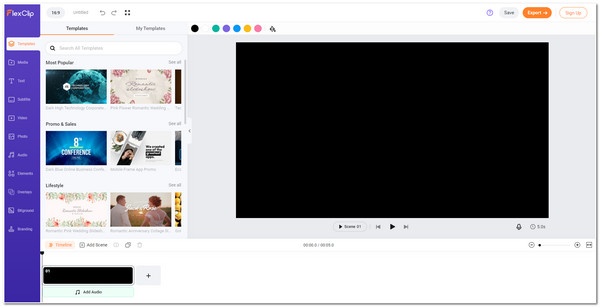
3. Clipchamp (Chromebook)
אם אתה משתמש ב-Chromebook, הכלי הטוב ביותר שאתה יכול להשתמש בו כחלופה של iMovie עבור Chromebook הוא קליפשאמפ. לכלי תואם דפדפן זה יש גם תכונות רבות לעריכת וידאו, כגון החלת אפקטים על הסרטונים שלך, טקסטים, מעברי קליפים וכו'. Clipchamp מציע תבניות וידאו בחינם שבהן תוכל להשתמש כדי ליצור בקלות מסרטונים יצירתיים מוכנים ובמרכזי נושא. תבניות. עם זאת, למרות שהוא חלופה מצוינת ל-iMovie, כלי זה מציע את התבניות שלו עם מגבלות ומייצא את הפלטים שלו עם סימני מים.
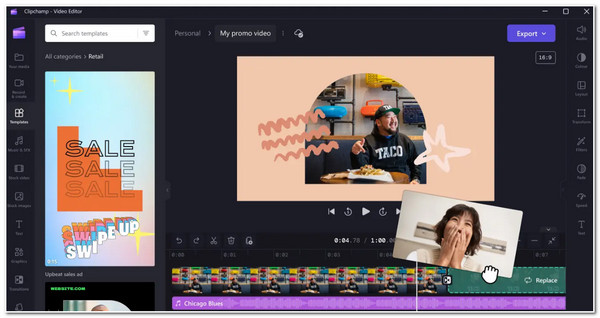
4. CyberLink PowerDirector (Windows)
כלי מקצועי נוסף לעריכת וידאו שאתה יכול להשתמש בו כחלופה של iMovie עבור Windows הוא CyberLink PowerDirector. PowerDirector מציע תכונות עריכת וידאו מצוינות כגון דיבור לטקסט, התאמות של פריימים מפתח, צבע או מסננים וכו'. זה ראוי להיות תחליף iMovie מכיוון ש-PowerDirector מציע תבניות טיוטה מונפשות להכנת סרטונים מעניינים יותר. למרות התכונות המתקדמות הללו, PowerDirector הרבה יותר קשה לשימוש מאשר iMovie. אז אתה צריך לספק זמן ללמוד את הכלי הזה לפני השימוש בו.
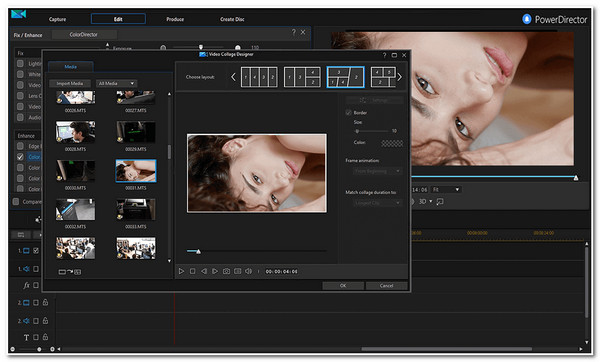
5. עורך וידאו VSDC (Windows)
אתה יכול גם להשתמש VSDC ככלי אלטרנטיבי iMovie החינמי שלך. VSDC הוא מעבר לכלי נהדר בהשוואה ל-iMovie מכיוון שהוא מציע קבוצה גדולה של אפקטי וידאו, פילטרים ומעברים. בנוסף, אתה יכול גם להביא את הסרטונים שלך לאחד על ידי שימוש באפקטים של תמונה לתמונה ואפקטים של מסך מפוצל. יתר על כן, אם יש כלים שמטמיעים סימני מים על הסרטון שלך, עם VSDC, אתה לא צריך להטריד את עצמך לגבי זה, כי זה לגמרי בחינם מבלי להחיל סימני מים על הסרטון שלך. מה שאתה צריך לשקול לגבי השימוש בכלי זה הוא שאותו דבר לגבי CyberLink PowerDirector; הכלי הזה עלול להציף אותך בגלל שיש יותר מדי פקדים.
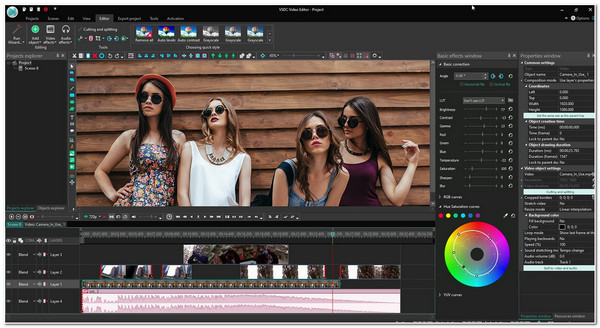
6. HitFilm Express (Windows)
כדאי גם לנסות להשתמש HitFilm Express כחלופה ל-iMovie. HitFilm Express מציעה תכונות רבות שבוודאי יענו על צורכי עריכת וידאו! הוא תומך בתכונות עריכה בסיסיות, אפקטי מעבר, הגדרות מובנות מראש, נכסים, סנכרון שמע וכלי טקסט. מצד שני, בניגוד ל-iMovie, HitFilm Express עובד ללא פיגור ותקלות, מה שבהחלט מספק לך תהליך עריכה ויצירה מהיר של וידאו. עם זאת, כלי זה חינמי רק באופן חלקי, לכן עליך לרכוש תחילה את הגרסה המשודרגת שלו כדי לקבל את כל הפונקציות.
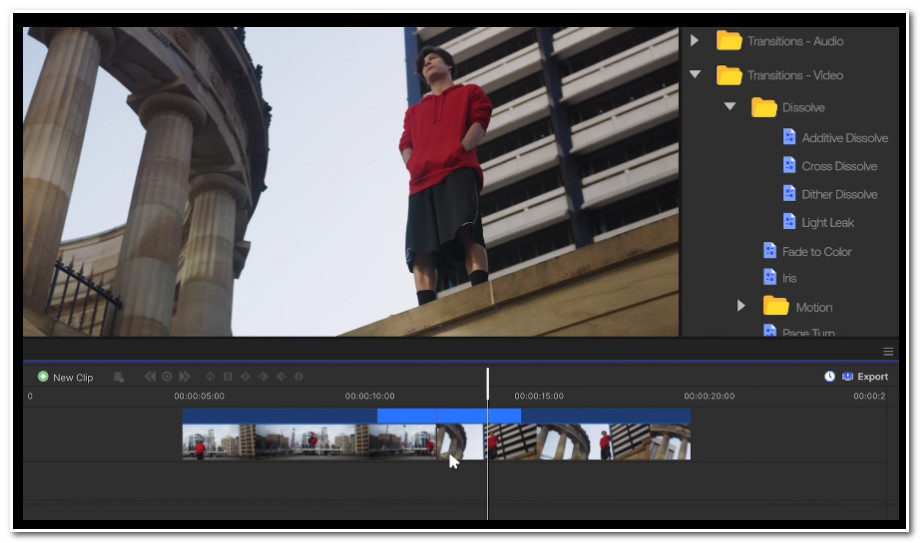
7. DaVinci Resolve 18 (Windows/Mac)
אלטרנטיבה נוספת של iMovie עבור Mac/Windows היא DaVinci Resolve 18. כלי מקצועי זה ידוע כבעל תכונות עריכת וידאו מתקדמות ומורכבות, שהן הטובות ביותר ליצירת סרטי וידאו. לכלי זה יש כלי עריכה חיוניים, בקרות מתקדמות לתיקון צבע, ערבוב אודיו, אפקטים חזותיים וכו'. הכלי הזה מתאים לכם אם אתם יוצרים ועורכים סרטונים כבר זמן רב ורוצים להפיק סרטון מעולה. עם זאת, לפני השימוש בכלי זה, עליך לוודא שאתה משתמש כעת במחשב מתקדם, שעובד רק עם מחשבים עם CPU, GPU ו-RAM קיצוניים.
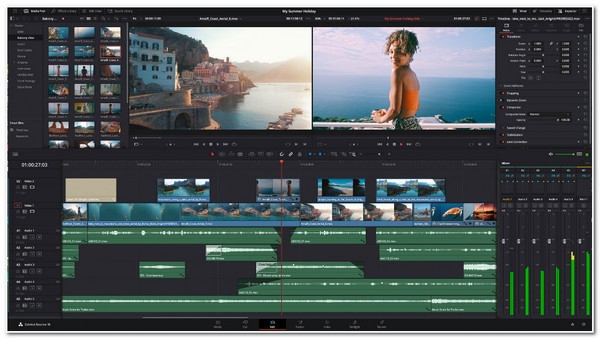
8. Openshot (Windows/Mac)
אחרון חביב הוא Openshot. כך גם עם הכלים האלטרנטיביים האחרים של iMovie; Openshot מציעה גם תכונות רבות של עריכת וידאו למרות היותה פשוטה. זה מאפשר לך לחתוך ולחתוך סרטונים ולהחיל אנימציות, פריימים ראשיים, רצועות אחורה, סימני מים, אפקטים, פילטרים, כותרות, אפקטים איטיים וכו'. למרות הנקודות המצוינות הללו, חלק מהפונקציות של הכלי הזה מוסתרות, וזה קצת מעצבן , במיוחד אם זה שאתה מחפש הוא באמת מה שאתה צריך.
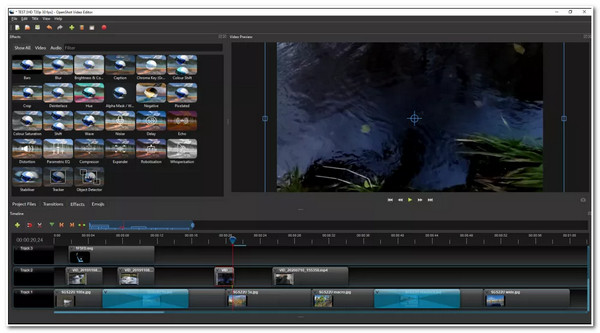
חלק 2: שאלות נפוצות לגבי הכלי האלטרנטיבי הטוב ביותר של iMovie
-
1. מה עלי לקחת בחשבון בבחירת כלי חלופי של iMovie?
בבחירת כלי חלופי ל-iMovie, עליך לבחור את הכלי שלדעתך מציע את התכונות בהן iMovie אינו תומך. עליך לשקול אם הכלי תומך בספרייה של מסננים, אפקטים ומעברים הניתנים להתאמה אישית, שחסרה ל-iMovie. עיין בהרכב שלמעלה ובחר את זה שאתה חושב שיכול להשיג את הצורך שלך.
-
2. האם אוכל להשתמש ב-iMovie ללא הזמינות של אינטרנט?
כן, אתה יכול. הזמן שאתה צריך רק לאינטרנט הוא כאשר אתה מייבא קבצי וידאו מאחסון בענן. מלבד זאת, כאשר משתפים אותו בפלטפורמות מדיה חברתית כמו יוטיוב.
-
3. מדוע iMovie שלי לא מקבל את קובץ הווידאו שלי?
iMovie תומך בקבצי MP4, MOV ו-M4V. עם זאת, עדיין יש סיכוי שלא תוכל לייבא אותם ב-iMovie אם ה-codec שלהם לא נופל על מה שהכלי תומך.
סיכום
הנה לך! אלו הם 8 הכלים האלטרנטיביים הטובים ביותר של iMovie לעריכת סרטונים במחשב Windows או Mac שלך. iMovie מכיל חסרונות שונים שמפריעים לך להשיג את פלט הווידאו הרצוי. למרבה המזל, הפוסט הזה כולל 8 מכלי עריכת הווידאו הטובים ביותר שאכן מסוגלים להתגבר על חסרונות iMovie ולספק לך פלט ערוך וידאו מצוין. אם אתה מחפש את הכלי הטוב ביותר שלמרות שיש לו ממשק פשוט אך מציע תכונות ופונקציונליות מתקדמות ומקצועיות של עריכת וידאו, אז 4Easysoft Total Video Converter הכלי הוא מה שאתה מחפש! מלבד התכונות המוזכרות בפוסט זה, כלי זה מציע תכונות רבות אחרות של הגדרה מחדש של עריכת וידאו בארגז הכלים המובנה שלו! כדי לגלות תכונות אחרות, בקר היום באתר הרשמי של הכלי הזה.
100% Secure
100% Secure



